O FaceTime oferece uma excelente maneira para os usuários de iOS e macOS manterem contato com outras pessoas que também possuem dispositivos Apple. O histórico do FaceTime será sincronizado em todos os dispositivos associados, como iPhone, iPad e Mac. Isso significa que qualquer chamada que você fizer em um iPhone ou iPad também será conectada ao seu Mac. Em alguns casos, você gostaria de remover essas chamadas recentes armazenadas no histórico do FaceTime no Mac. Este post vai te dizer como limpar o histórico do FaceTime no Mac Passo a Passo.
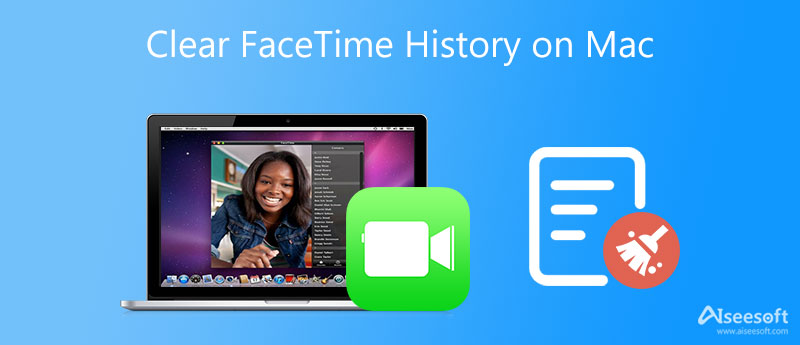
Conforme mencionado acima, o histórico do FaceTime será sincronizado em todos os seus dispositivos assinados com a mesma conta da Apple. Isso beneficia você para responder rapidamente a uma chamada do FaceTime com outro dispositivo Apple em mãos. Por motivos diferentes, você precisa apagar o histórico do FaceTime no Mac e manter apenas essas chamadas recentes no seu iPhone. Agora você pode seguir as etapas abaixo para limpar o histórico do FaceTime no Mac.
Abra o aplicativo FaceTime no seu Mac, clique no botão Todos os Produtos or Perdido guia para localizar a chamada recente do FaceTime que você deseja remover rapidamente, clique com o botão direito do mouse e escolha Remover da lista de recentes.
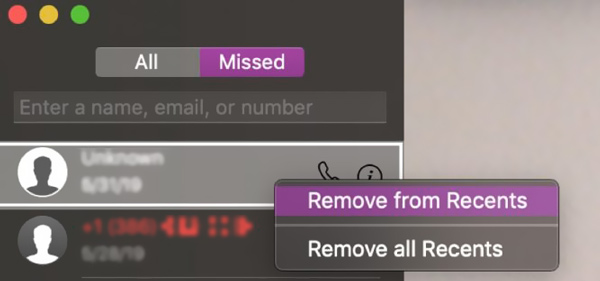
Se você deseja limpar todo o histórico do FaceTime no Mac, pode abrir o aplicativo FaceTime, clicar no botão FaceTime menu na parte superior e, em seguida, selecione o Remover todos os recentes opção.
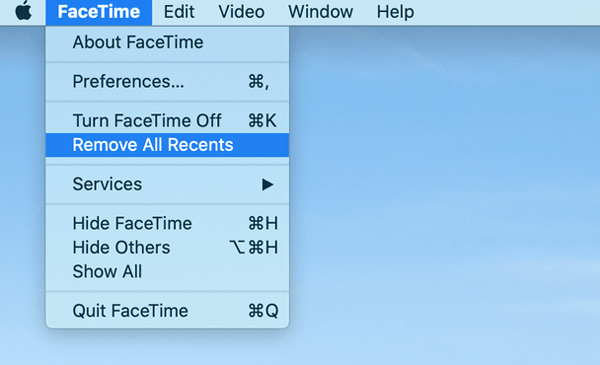
Com o método acima, você pode facilmente limpar o histórico do FaceTime no Mac. Se você deseja gerenciar melhor vários arquivos no seu Mac, liberar espaço e otimizar o desempenho do Mac, experimente o fácil de usar Mac Cleaner.

Downloads
100% seguro. Sem anúncios.



Como desativar o FaceTime no Mac?
Quando quiser desativar o FaceTime no Mac, você pode abri-lo, clicar no menu superior do FaceTime e selecionar Preferências na lista suspensa. Clique na guia Configurações e desmarque a opção Ativar esta conta. Em Você pode ser contatado para FaceTime em, você pode personalizar mais configurações.
Como vejo meu histórico do FaceTime no Mac?
Para visualizar todas as chamadas FaceTime discadas e recebidas no Mac, você pode abrir o aplicativo FaceTime e clicar na guia Recentes no canto inferior direito. Para obter mais detalhes adicionais, você pode clicar na seta azul localizada no lado direito da chamada.
Como alterar as opções de áudio para chamadas do FaceTime no Mac?
O FaceTime oferece várias opções de áudio para você ajustar o volume, silenciar a chamada ou personalizar as configurações do microfone para filtrar os sons de fundo e muito mais. Durante uma chamada no FaceTime, você pode clicar no Centro de Controle na barra de menu superior para exibir essas opções de áudio.
Conclusão
Como você limpa seu histórico do FaceTime? Você está procurando uma maneira de ver e excluir o histórico do FaceTime no Mac? Aqui nesta postagem, você pode obter duas maneiras eficazes de limpar o histórico do FaceTime no Mac. Se você não deseja que seu Mac armazene essas chamadas recentes do FaceTime, pode escolher seu método preferido para removê-las.

O Mac Cleaner é uma ferramenta profissional de gerenciamento do Mac para remover arquivos inúteis, bagunça, arquivos grandes/antigos, excluir arquivos duplicados e monitorar o desempenho do seu Mac.
100% seguro. Sem anúncios.